Kayıp / silinen verileri bilgisayardan, sabit sürücüden, flash sürücüden, hafıza kartından, dijital kameradan ve daha birçok şeyden kurtarın.
Windows'ta Geri Dönüşüm Kutusu Eksikliğini Düzeltmek İçin Öncü Yöntemler
 Tarafından güncellendi Lisa Ou / 10 Mayıs 2023 09:20
Tarafından güncellendi Lisa Ou / 10 Mayıs 2023 09:20Windows 10'da Geri Dönüşüm kutum neden kayboldu? Bilgisayarımdaki önemli bir dosyayı yanlışlıkla sildim ve onu Geri Dönüşüm Kutusu'ndan geri almam gerekiyor. Ancak simgesini Windows 10'umda göremiyorum. Lütfen bu sorunu çözmeme yardım edin. Teşekkürler.
Bir Windows bilgisayarınız varsa, simgesi varsayılan olarak her zaman masaüstünüzün sol üst köşesinde olduğundan, Geri Dönüşüm Kutusu'nu en az bir kez görmüş olmalısınız. Geri Dönüşüm Kutusu, silinen klasörlerinizin veya dosyalarınızın silinmeden önce otomatik olarak kaydedildiği klasördür. Bilgisayarınızdaki bir şeyi sildiğinizde, doğrudan çöp kutusuna giderler. Veri kaybını önlemek için geliştirilmiştir. Bu nedenle, önemli bir dosyayı istemeden silerseniz, onu klasörden hızlı bir şekilde kurtarabilirsiniz.
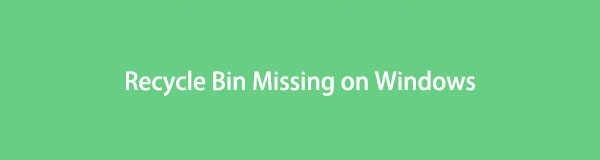
Ancak, bazı kullanıcılar bilgisayarlarındaki Geri Dönüşüm Kutularının eksik olduğundan şikayet ediyor ve bunun neden olabileceğine dair birkaç olası nedene bakabiliriz. Bu gönderi, sorunu hızlı bir şekilde çözmek için bu olasılıklara bakmanıza yardımcı olacaktır. Ardından, Geri Dönüşüm Kutunuzun yeniden görünmesini sağlamak için ayrıntılı talimatlar gelecektir. Düzelttikten sonra kaybolan verilerinizi kurtarmanıza da yardımcı olacağız.

Rehber Listesi
FoneLab Data Retriever - Kayıp / silinen verileri bilgisayardan, sabit sürücüden, flash sürücüden, hafıza kartından, dijital kameradan ve daha birçok şeyden kurtarın.
- Fotoğrafları, videoları, kişileri, WhatsApp ve daha fazla veriyi kolayca kurtarın.
- Kurtarma işleminden önce verileri önizleyin.
Bölüm 1. Windows 10 Geri Dönüşüm Kutusu Neden Eksik?
Windows 10'da yalnızca Geri Dönüşüm Kutunuz mu eksik? Belki de masaüstünde herhangi bir program simgesi görmüyorsunuz. Bu durumda, istemeden sadece masaüstü simgelerini gizlemiş olabilirsiniz. Yeniden görünmeleri için, masaüstü ekranınızda herhangi bir yeri sağ tıklayın ve imlecinizi Görünüm sekmesinde tutun. Ardından, Geri Dönüşüm Kutusu da dahil olmak üzere simgeleri görüntülemek için Masaüstü simgelerini göster seçeneğini işaretleyin.
Diğer bir olasılık da Geri Dönüşüm Kutusu'nun bozulmuş olmasıdır. Özellikle arka planda çalışan işlemler, araçlar vb. varken bilgisayarınız düzgün şekilde kapanmazsa, bu durum bozulmaya neden olabilir. Bu nedenle bozulabilecek bazı şeyler, dosyalarınız ve Geri Dönüşüm Kutusu gibi programlarınızı içerir. Bu sorunu düzeltmek istiyorsanız, bir sonraki bölüme geçin ve etkili düzeltmeleri görün.
Bölüm 2. Eksik Windows 10 Geri Dönüşüm Kutusu Nasıl Onarılır
Eksik Geri Dönüşüm Kutusu'nun Windows 10'unuzda yeniden görünmesini sağlamak için yeniden kurmanız gerekir. Bunu yapmak için, sadece bilgisayar ayarlarında bazı şeyleri çalıştırmanız gerekir.
Geri Dönüşüm Kutusu eksik olan Windows 10'u düzeltmek için aşağıdaki yönetilebilir adımlara rehberlik edin:
1. AdımMasaüstü ekranınızda, Windows göstermek için sol alttaki simge Başlama Menü. Farklı işlevlere sahip birkaç simge göreceksiniz, ancak açmak için tıkanıklık simgesini seçin. Ayarlar.
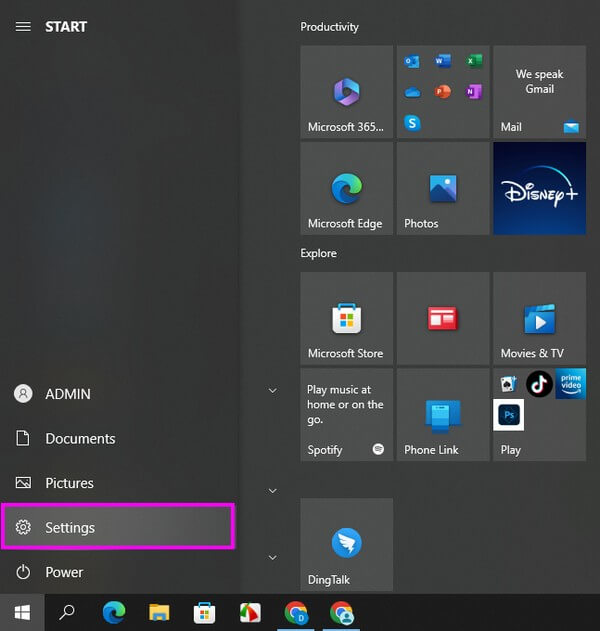
2. AdımSeçin Kişiselleştirme seçim listesinden sekmesi Ayarlar, Ardından Themes aşağıdaki ekranda. Tıkla Masaüstü altındaki simge ayarları İlgili Ayarlar doğru alanda bölüm.
3. AdımThe Masaüstü ikon Ayarlar sonra görünecektir. Geri Dönüşüm Kutusu'nun yanındaki küçük kutuyu işaretleyin ve Uygula'ya basın. Son olarak, geri dön Masaüstü simgesini ekranda görmek için
Bölüm 3. Windows 10 Geri Dönüşüm Kutusu Kaybolduktan Sonra Veriler Nasıl Kurtarılır
Eksik Geri Dönüşüm Kutusu sorununu giderdikten sonra, nihayet Windows 10'da dosyalarınızı kurtarabilirsiniz. Kurtarma işlemini gerçekleştirmek için aşağıdaki yöntemlere bakın.
FoneLab Data Retriever - Kayıp / silinen verileri bilgisayardan, sabit sürücüden, flash sürücüden, hafıza kartından, dijital kameradan ve daha birçok şeyden kurtarın.
- Fotoğrafları, videoları, kişileri, WhatsApp ve daha fazla veriyi kolayca kurtarın.
- Kurtarma işleminden önce verileri önizleyin.
Yöntem 1. Geri Dönüşüm Kutusunda
Bilgisayarınızdaki bir dosyayı sildiğinizde, dosya otomatik olarak Geri Dönüşüm Kutusu'na gider. Ve siz çöp kutusundan silene kadar orada kalacaklar. Böylece, bilgisayarınızda Geri Dönüşüm Kutusu'na eriştiğinizde kaybolan dosyalarınızı hızlı bir şekilde kurtarabilirsiniz.
Windows'ta Geri Dönüşüm Kutusu olmaması sorununu düzelttikten sonra verilerinizi kurtarmak için aşağıdaki iddiasız yönergelere bakın:
1. AdımÇift tıklayın Geri Dönüşüm Kutusu bilgisayarınızda erişmek için simgesine dokunun. Oradan, sildiğiniz dosyalar gösterilecektir. Geri yüklemek istediklerinizi seçin, sağ tıklayın.
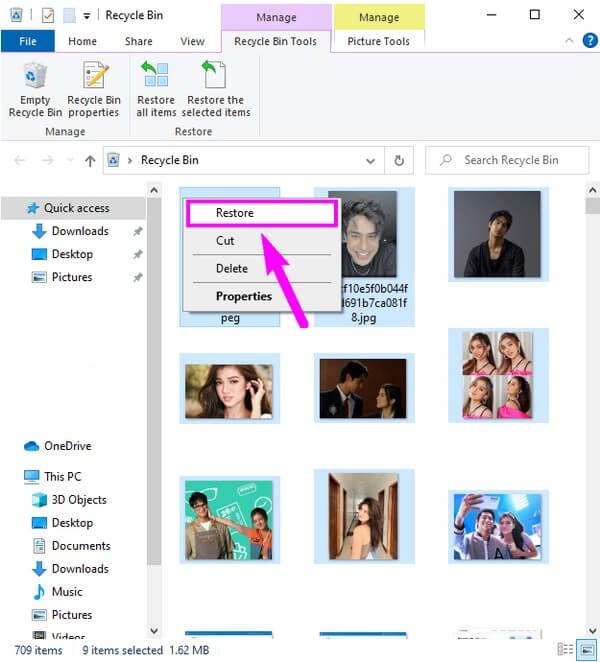
2. AdımSağ tıklama seçenekleri göründüğünde, Restore düğme. Seçtiğiniz dosyalar daha sonra bilgisayarınızdaki orijinal konumlarına geri dönecektir.
Yöntem 2. FoneLab Data Retriever'ı kullanın
FoneLab Data Retriever için uygun bir programdır. Windows bilgisayardaki verileri kurtarma, dizüstü bilgisayar, Mac, hafıza kartı, flash sürücü ve daha fazlası. Bu veri alıcı ile şunları yapabilirsiniz: Geri Dönüşüm Kutusu'ndan istediğiniz hemen hemen tüm veri türlerini döndürün ve bahsedilen cihazlar. Buna resimler, ses dosyaları, videolar, belgeler, e-postalar vb. dahildir. Ayrıca, kurtarmayı amaçladığınız dosyaları bulmak için cihazınızı daha kapsamlı bir şekilde taramak istiyorsanız hem Hızlı hem de Derin Tarama özelliklerine sahiptir.
Windows'ta eksik olan Geri Dönüşüm Kutusu'nu düzelttikten sonra verilerinizi kurtarmaya yönelik örnek talimatlar aşağıdadır. FoneLab Data Retriever:
FoneLab Data Retriever - Kayıp / silinen verileri bilgisayardan, sabit sürücüden, flash sürücüden, hafıza kartından, dijital kameradan ve daha birçok şeyden kurtarın.
- Fotoğrafları, videoları, kişileri, WhatsApp ve daha fazla veriyi kolayca kurtarın.
- Kurtarma işleminden önce verileri önizleyin.
1. AdımFoneLab Data Retriever yükleyici dosyasının bir kopyasını almak için programın resmi sayfasındaki Ücretsiz İndirme sekmesini seçin. İndirdikten sonra, kısa bir süre sürecek olan kurulumu ayarlayın. Bundan sonra, Şimdi başla program penceresindeki düğme görünecektir. Alma aracının bilgisayarınızda başlatılması ve çalıştırılması için tıklayın.
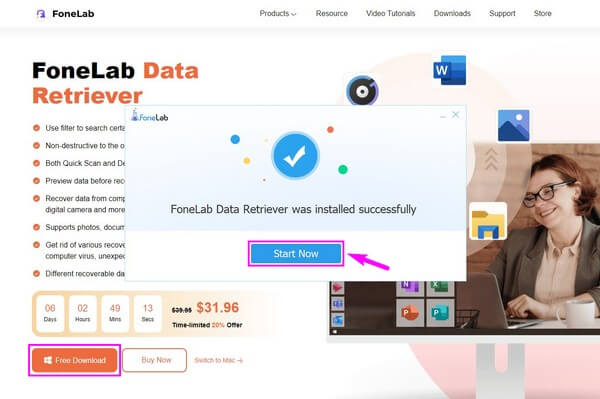
2. AdımBirincil arayüzde kurtarmayı düşündüğünüz veri türlerini işaretleyin. Ardından, alt alandaki Geri Dönüşüm Kutusu kutusunu seçin ve taramak düğme. Bu, programın seçtiğiniz dosya türlerini okumasına ve bunlara erişmesine izin verecektir. Geri Dönüşüm Kutusu.
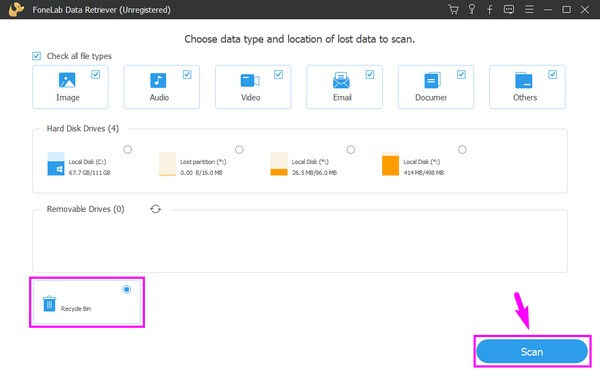
3. AdımHızlı taramadan sonra, aşağıdaki arayüzde farklı dosya türlerine sahip klasörler gösterilecektir. Bir fotoğrafı kurtarmak istiyorsanız, Resim klasörünü seçin ve yeni klasörlerden biçimini seçin.
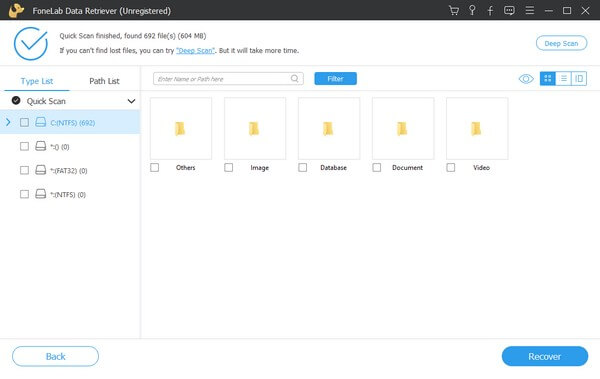
4. AdımProgram, silinen dosyaları önizlemenize izin verecek, böylece seçmek istediğiniz dosyaları seçmekte sorun yaşamazsınız. Kurtarmak istediklerinizi kontrol edin. Son olarak, tıklayın Kurtarmak Dosyalarınızı bilgisayara geri döndürmek için sekme.
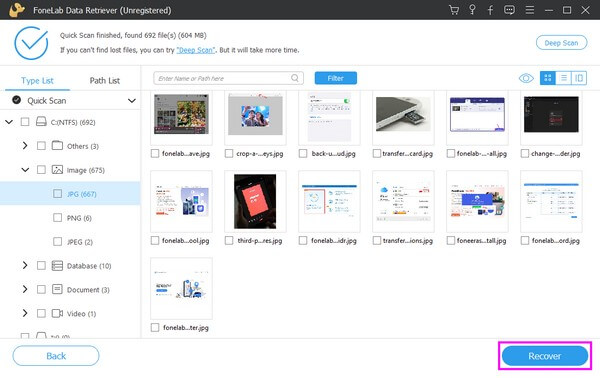
Bölüm 4. Windows 10'da Eksik Geri Dönüşüm Kutusu hakkında SSS
1. Geri Dönüşüm Kutusu içeriğimi sildikten sonra yine de dosyaları kurtarabilir miyim?
Geri Dönüşüm Kutunuzu siler veya boşaltırsanız, fotoğraflar, belgeler, videolar, müzik dosyaları ve daha fazlası gibi içeriği bilgisayarınızdan kalıcı olarak kaldırılır. Neyse ki, gibi bir kurtarma aracı FoneLab Data Retriever var. Bu program, Geri Dönüşüm Kutusu'ndan silinmiş olsalar bile kayıp dosyalarınızı görüntülemenizi ve kurtarmanızı sağlar.
2. Geri Dönüşüm Kutusu neden Dosya Gezgini'nde görünmüyor?
Varsayılan olarak, Geri Dönüşüm Kutusu klasörü bilgisayar sisteminizde görünmez, dolayısıyla onu Dosya Gezgini'nde görmezsiniz. Bunun yerine, klasörü açmak için yalnızca konum çubuğunda manuel olarak arayabilirsiniz. Veya şunu kullanarak da arayabilirsiniz: arama masaüstünüzdeki Windows simgesinin yanındaki simge. Yanında Geri Dönüşüm Kutusu simgesi masaüstü ekranınızın üst kısmında görülebilir, bu nedenle erişmesi zor değildir.
FoneLab Data Retriever - Kayıp / silinen verileri bilgisayardan, sabit sürücüden, flash sürücüden, hafıza kartından, dijital kameradan ve daha birçok şeyden kurtarın.
- Fotoğrafları, videoları, kişileri, WhatsApp ve daha fazla veriyi kolayca kurtarın.
- Kurtarma işleminden önce verileri önizleyin.
Umarız bu makale, Windows bilgisayarınızdaki Geri Dönüşüm Kutusu sorununu çözmenize başarıyla yardımcı olmuştur. Cihazlarınızla ilgili başka endişeleriniz varsa şu adresi ziyaret etmeyi deneyin: FoneLab Data Retriever Çözüm aramak için site.
